Canva에서 사진을 흐리게 처리하는 것은 간단하지만 매우 효과적인 방법입니다. 이 방법을 사용하면 디자인을 더욱 아름답고 매력적으로 만들 수 있습니다. 아래 글에서 Canva에서 사진을 흐리게 처리하는 단계를 참조하세요.
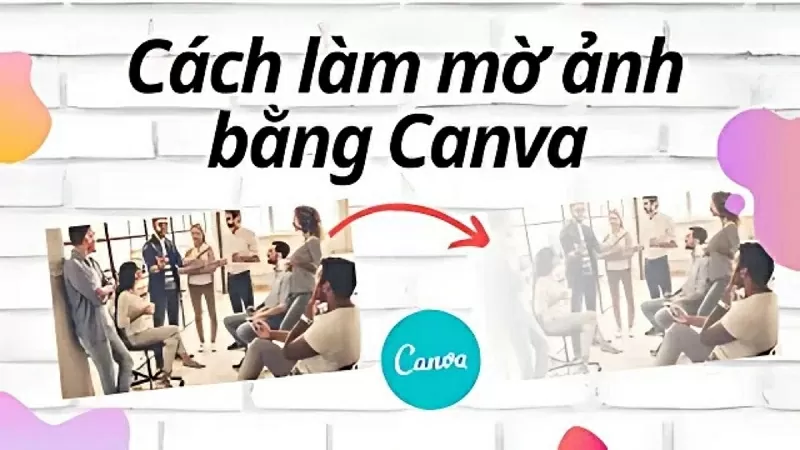 |
| Canva로 사진을 흐리게 만드는 방법 |
Canva를 사용하여 사진을 편집하고 블러 처리하는 것은 누구나 쉽게 할 수 있는 방법입니다. 4단계만 거치면 원치 않는 부분을 가리고 밝고 어두운 색상이 혼합된 효과를 만들 수 있습니다. 지금 바로 확인해 보세요.
1단계: Canva에서 이미지를 흐리게 처리하려면 먼저 흐리게 처리할 이미지를 선택하세요. 프로젝트로 이동하여 이미지를 클릭하고 연 다음, 어두운 부분과 밝은 부분을 번갈아 배치하여 그림에 대한 아이디어를 떠올려 보세요.
 |
| 흐리게 처리할 이미지를 선택하세요 |
2단계: Canva에서 사진을 흐리게 처리하는 중요한 단계입니다. 다음 순서대로 진행하세요.
흐리게 처리하려는 사진을 클릭하고 편집을 선택하세요.
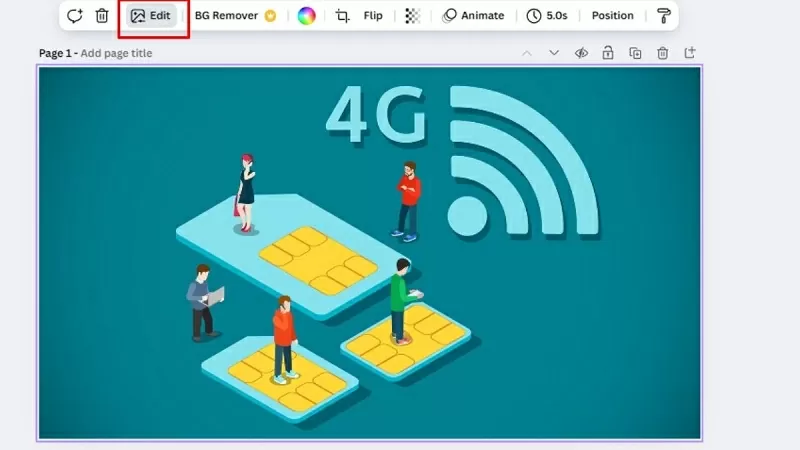 |
| 사진을 클릭하고 편집을 선택하세요 |
배경 표시줄에서 효과 섹션까지 아래로 스크롤하여 흐림 효과를 선택합니다.
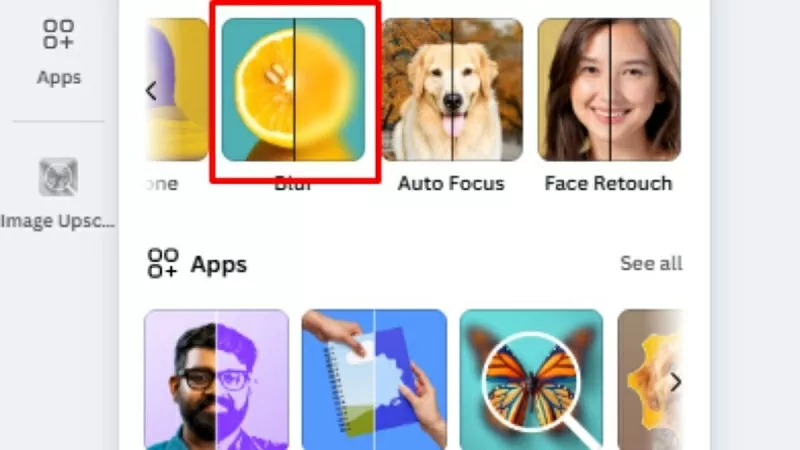 |
| 흐림 효과 선택 |
흐리게 처리하고 싶은 영역으로 마우스를 이동한 다음 마우스를 놓으면 시스템이 자동으로 흐리게 처리합니다.
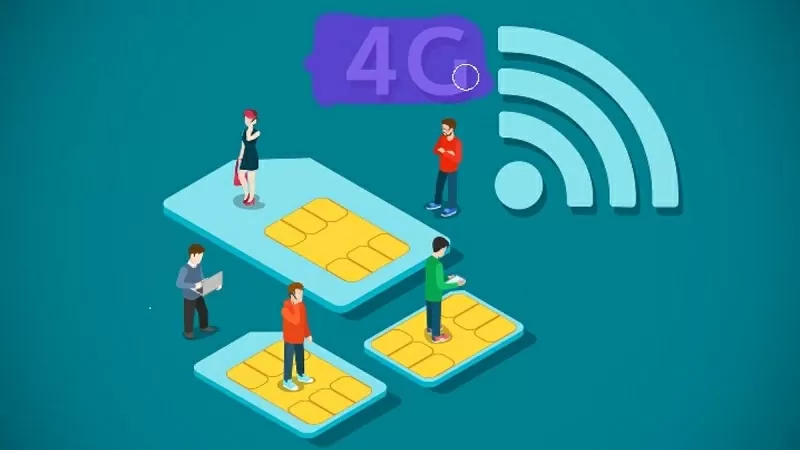 |
| 흐리게 처리할 영역으로 마우스를 이동하세요 |
3단계: 위 단계에서는 이미지 부분을 흐리게 처리했지만, 필요에 따라 불투명도를 조절할 수 있습니다. 브러시 크기 막대를 조절하여 블러 펜의 크기를 조절할 수 있습니다. 숫자가 클수록 펜촉이 굵어지고, 블러 처리된 부분을 선택하기가 더 쉬워집니다. 또한, 강도 막대를 조절하여 불투명도를 어둡게 또는 밝게 조절할 수 있습니다.
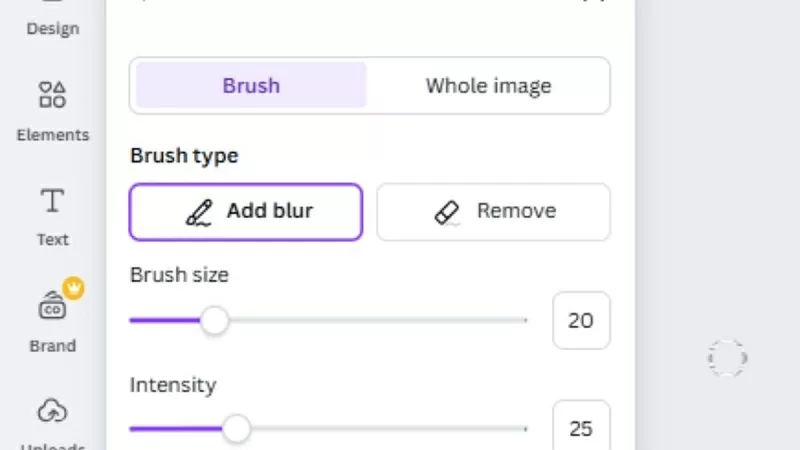 |
| 필요에 따라 이미지의 불투명도를 조정하세요 |
4단계: 편집 단계를 완료하고 만족스러운 사진을 받으면 사진을 기기에 저장합니다. 공유 버튼을 클릭하고 다운로드를 선택하면 각 사진을 개별적으로 다운로드하거나 여러 장의 사진을 다운로드할 수 있습니다.
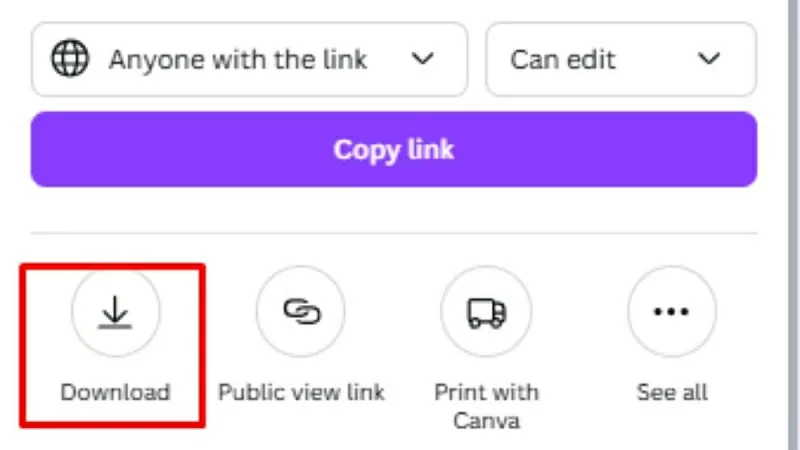 |
| 이미지를 장치에 저장 |
Canva에서 사진을 블러 처리하는 방법을 자세히 소개합니다. 지금 바로 적용하여 인상적인 디자인을 만들어 보세요.
[광고_2]
원천



![[사진] 팜민친 총리, IUU(불법·비보고·비규제) 관련 운영위원회 제14차 회의 주재](https://vphoto.vietnam.vn/thumb/1200x675/vietnam/resource/IMAGE/2025/9/23/a5244e94b6dd49b3b52bbb92201c6986)
![[사진] 토람 사무총장, 하노이시 유권자 접견](https://vphoto.vietnam.vn/thumb/1200x675/vietnam/resource/IMAGE/2025/9/23/d3d496df306d42528b1efa01c19b9c1f)

![[사진] 제1차 중앙당기관 대표자대회(2025~2030년 임기) 준비회의가 열렸다.](https://vphoto.vietnam.vn/thumb/1200x675/vietnam/resource/IMAGE/2025/9/23/e3a8d2fea79943178d836016d81b4981)
![[사진] Nhan Dan 신문 편집장 Le Quoc Minh이 Pasaxon 신문의 실무 대표단을 접견했습니다.](https://vphoto.vietnam.vn/thumb/1200x675/vietnam/resource/IMAGE/2025/9/23/da79369d8d2849318c3fe8e792f4ce16)




















































































댓글 (0)